Windows10系统安装篇(UEFI)
不清楚该选UEFI教程还是Legacy教程点此
第一步、系统U盘制作(推荐使用方法一)
☆推荐☆方法一、利用Rufus快速制作Windows10系统U盘
方法二、利用Windows10安装助手制作系统U盘
第二步、电脑如何启动系统盘(按实际情况选)
我是台式电脑
电脑是 ASUS华硕 主板
电脑是 MSI微星 主板
电脑是 GIGABYTE技嘉 主板
电脑是 ASROCK华擎 主板
电脑是 GALAX影驰 主板
电脑是 COLOFUL七彩虹 主板
电脑是 MAXSUN铭瑄 主板
电脑是 COLOFUL七彩虹 主板
七彩虹智能主板 设置WIN11系统U盘启动教程
电脑是 BIOSTAR映泰 主板
电脑是 ONDA昂达 主板
电脑是 SOYO梅捷 主板
电脑是 HUANANZHI华南 主板
电脑是 ASL翔升 主板
我是笔记本/一体机电脑
品牌为 COLOFUL七彩虹
品牌为 Lenovo联想
拯救者 系列
小新 系列
YOGA 系列
新款Thinkpad 系列
昭阳/老款Thinkpad 系列
品牌为 ACER宏碁
宏碁传统笔记本
宏碁掠夺者笔记本
品牌为 HP惠普
品牌为 HAESS神舟
神舟老款战神BIOS设置方法
神舟新款战神BIOS设置方法
华硕ROG玩家国度/吹雪/天选/TUF/飞行堡垒BIOS设置方法
品牌为 DELL戴尔
戴尔笔记本老版BIOS设置方法
戴尔笔记本新版BIOS设置方法
品牌为 MSI微星
品牌为 MACHENIKE机械师
第三步、装系统过程详解
第四步、初进Win10系统注意事项
致力于提供高质量售后服务
-
+
首页
方法二、利用Windows10安装助手制作系统U盘
# 感谢您的支持!🎉 我们不仅希望帮助您完成这次任务,更希望帮助您掌握技能,让您未来能够轻松应对类似的问题!🌟 本教程将详细指导您如何使用 **Windows 10 安装助手** 制作系统U盘,助您顺利开启WIN11的新世界!🚀 > ⚠️ **友情提示**:由于官方安装助手无法绕过 TPM2.0 的限制,并且要求联网登录账户,安装过程可能会有些复杂。建议优先选择“方法一”进行安装。[[点此跳转]][18] 💡 [18]: https://docs.zcen.cn/doc/18/ "[方法一详细教程]" --- ## 第一步:准备工具 🛠️ **开始前,请准备好以下内容:** 1. 🛡️ **一个空白U盘**(至少8G容量,确保可正常使用并可格式化) 2. 🌐 **一台已联网的电脑**(系统版本为Windows 7及以上) ### 📢 温馨提示: 💾 **U盘内的重要数据请提前备份,避免格式化后丢失!** 🖥️ **准备就绪后,将U盘插入电脑开始操作!** --- ## 第二步:下载 Windows 10 安装助手 ⬇️ > 🌐 **请前往以下链接下载工具:** [Windows 10 微软官方下载页面](https://www.microsoft.com/zh-cn/software-download/windows10/) 💡 **在页面中找到** `创建 Windows 10 安装媒体`,然后点击 **`立即下载`** 按钮即可!🎯 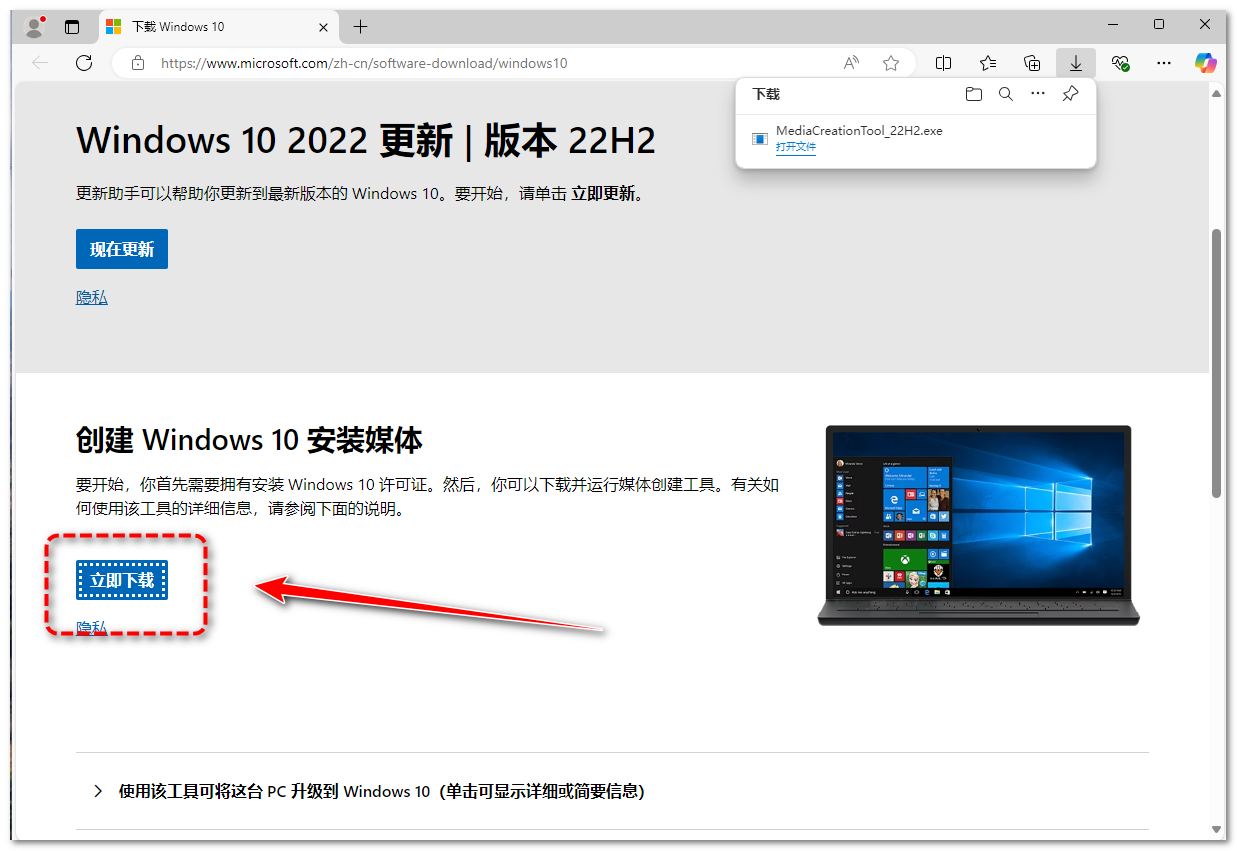 --- ## 第三步:利用安装助手制作U盘 🖥️➡️💽 1. **双击运行已下载的安装助手文件**,开启制作流程。 2. **阅读许可条款页面**: 点击 **`接受`** 按钮,继续下一步操作。 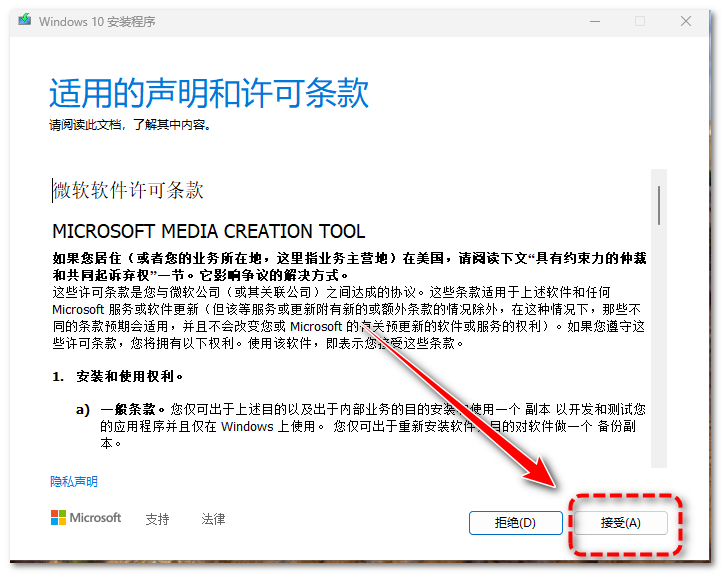 3. **看下图**: - 选择“为另一台电脑创建安装介质” ✅ - 然后点击 **`下一页`** 继续 🚀 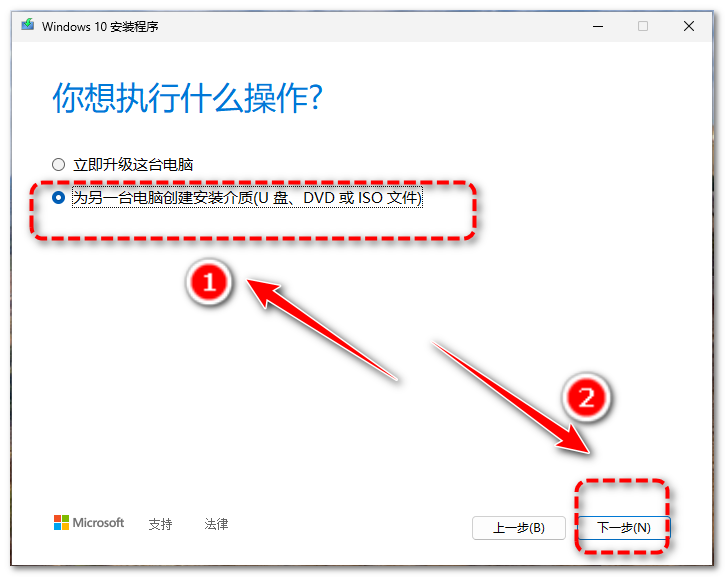 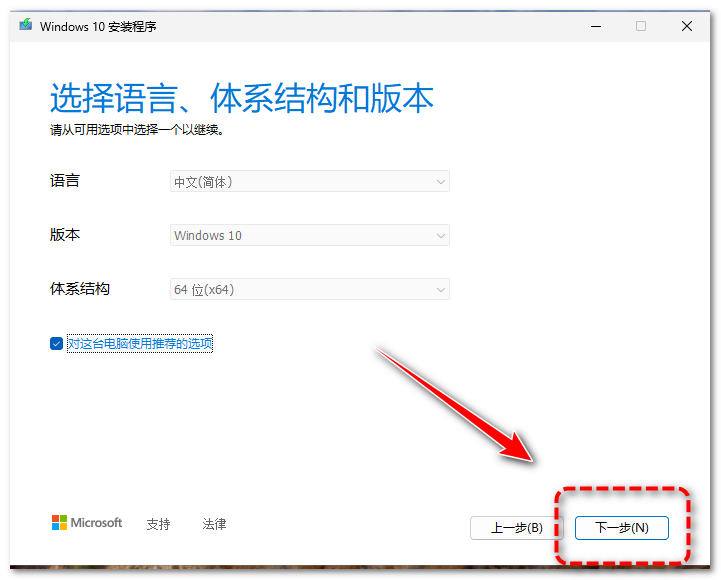 4. **选择创建介质的方式**: 选择 **`U盘`** 作为安装介质,点击 **`下一页`**。 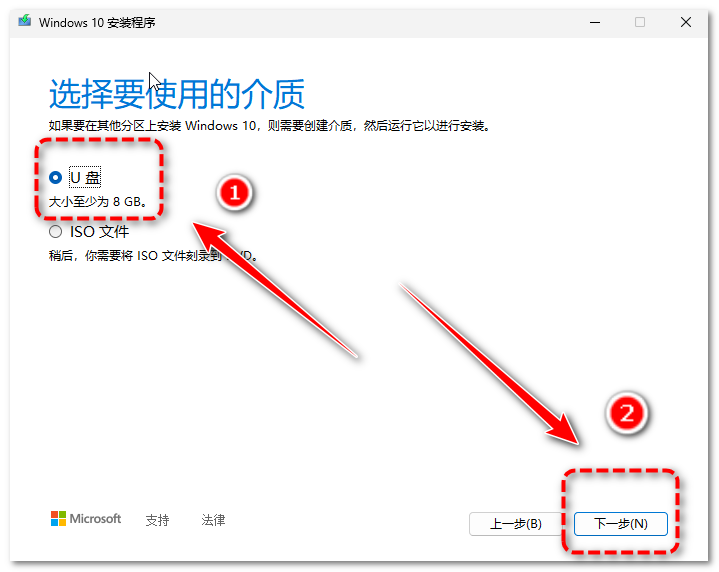 6. **确认选择的U盘设备**: 在列表中选择您的U盘,点击 **`下一页`** 开始制作系统U盘!💿 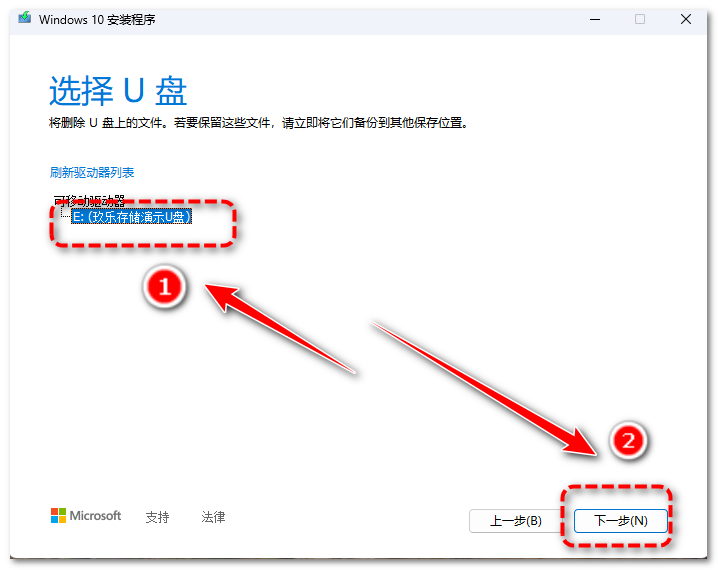 > 🔄 **提示**:如果您未能在列表中找到U盘设备,可以尝试点击 **`刷新驱动器列表`**,或重新插入U盘后再试。😊 --- 此时,安装助手将开始制作系统盘。请耐心等待制作完成!🌀 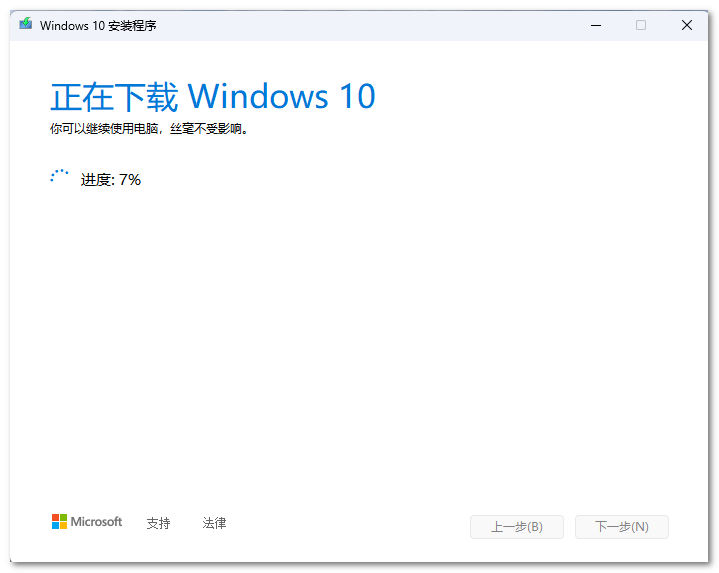 💡 **注意**:如果制作过程中遇到错误提示,请检查网络连接,稍后重新尝试即可。 完成后,您将看到以下提示页面: 🎉 **“已准备就绪”**!恭喜,系统U盘制作成功!👏 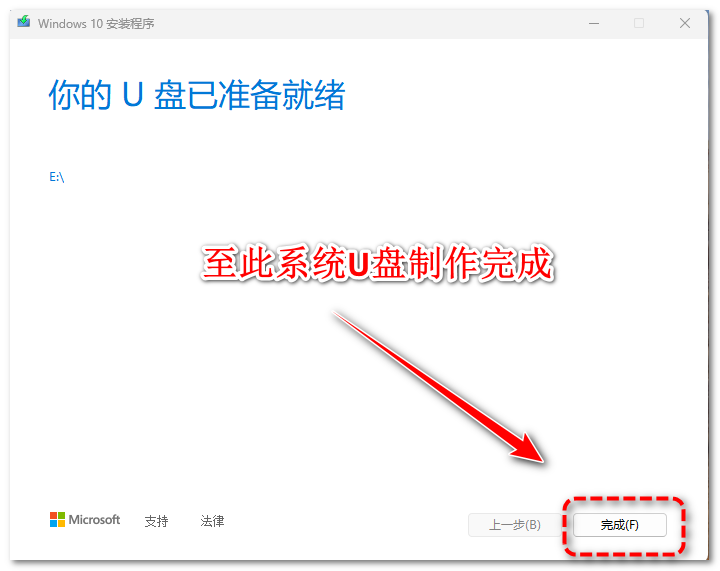 ✨ 至此,您的 **Windows 10 系统U盘** 已制作完成!🥳 --- ## 第四步:根据设备型号继续下一步 <div class="button-container" style="display: flex; gap: 20px; justify-content: center; flex-wrap: wrap;"> <a href="https://docs.zcen.cn/doc/122/" class="button"> 🌟点击这里查看下一章节🌟 <span>选择您的电脑品牌或主板型号,了解如何使用刚制作好的系统U盘!</span> </a> </div> --- <style> /* 按钮容器样式 */ .button-container { display: flex; justify-content: center; /* 居中显示按钮 */ gap: 20px; /* 按钮间距 */ flex-wrap: wrap; } /* 按钮基础样式 */ .button { display: flex; flex-direction: column; justify-content: center; align-items: center; width: 430px; height: 100px; font-size: 18px; font-weight: bold; color: #333; background-color: white; border: 2px solid #D1D1D1; /* 默认边框 */ color: #333 !important; /* 修正默认文字颜色 */ border-radius: 12px; text-decoration: none !important; /* 移除默认下划线 */ box-shadow: 0 4px 8px rgba(0, 0, 0, 0.1); transition: all 0.3s ease; /* 平滑过渡效果 */ text-align: center; padding: 10px; } .button span { font-size: 12px; color: #888; margin-top: 10px; } /* 鼠标悬停时效果 */ .button:hover { transform: scale(1.05); /* 放大5% */ border: 1.4px solid #2E7D32; /* 修改边框宽度为 1px,颜色为墨绿色 */ box-shadow: 0 8px 16px rgba(0, 0, 0, 0.2); /* 增加阴影效果 */ } /* 鼠标按下时效果 */ .button:active { transform: scale(1); /* 鼠标按下恢复原始大小 */ box-shadow: 0 2px 4px rgba(0, 0, 0, 0.2); /* 阴影缩小 */ } </style>
Created By X
2024年12月30日 13:23
0 条评论
转发文档
收藏文档
手机扫码
复制链接
手机扫一扫转发分享
复制链接
Markdown文件
Word文件
PDF文档
PDF文档(打印)
分享
链接
类型
密码
更新密码
有效期